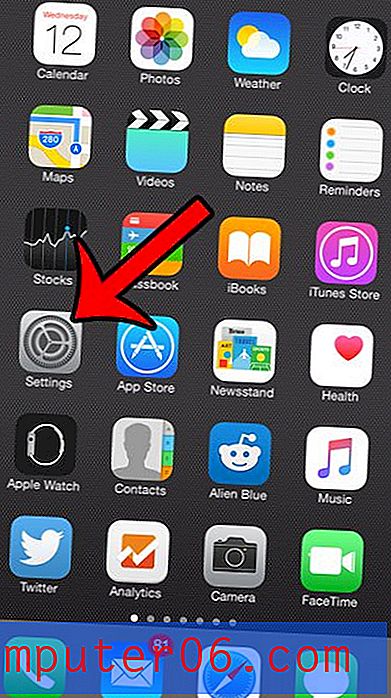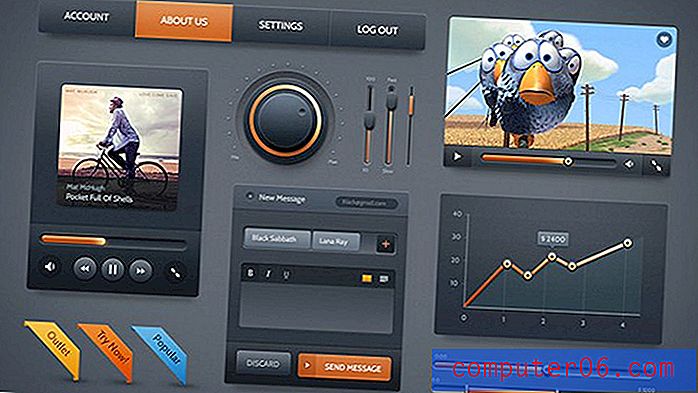Por que meus números de rótulos de coluna são substituídos por letras no Excel 2013?
Quando você se refere a uma célula nas planilhas do Microsoft Excel, como em uma fórmula de subtração, provavelmente está acostumado a fazê-lo indicando a coluna e o número da linha. Por exemplo, a célula superior esquerda da planilha seria a célula A1. No entanto, você pode estar usando o Excel e descobrir que as colunas estão identificadas com números em vez de letras. Isso pode ser confuso se você não o esperava e não trabalhou com essa configuração antes.
Esse sistema de referência de célula é chamado R1C1 e é comum em alguns campos e organizações. No entanto, é apenas uma configuração no Excel 2013, e você pode alterá-la se preferir usar as letras das colunas com as quais está familiarizado. Nosso guia abaixo mostrará como ativar o estilo de referência R1C1 para que você possa voltar às letras das colunas em vez dos números.
Como alterar os rótulos das colunas do Excel 2013 de números Voltar para letras
As etapas deste artigo pressupõem que você esteja vendo os rótulos das colunas do Excel como números em vez de letras e que deseja voltar. Observe que essa configuração é definida para o aplicativo Excel, o que significa que será aplicada a todas as planilhas que você abrir no programa.
Etapa 1: Abra o Excel 2013.
Etapa 2: Clique na guia Arquivo no canto superior esquerdo da janela.

Etapa 3: Clique em Opções na parte inferior da coluna no lado esquerdo da janela.
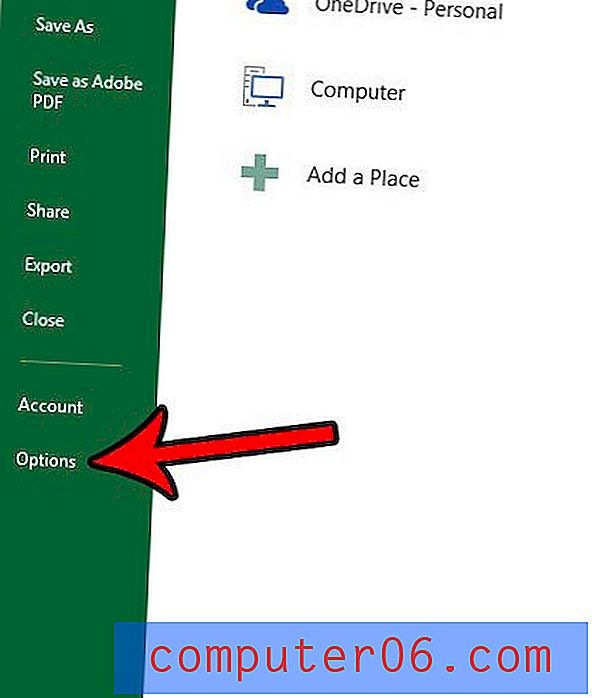
Etapa 4: Clique na guia Fórmulas no lado esquerdo da janela Opções do Excel .
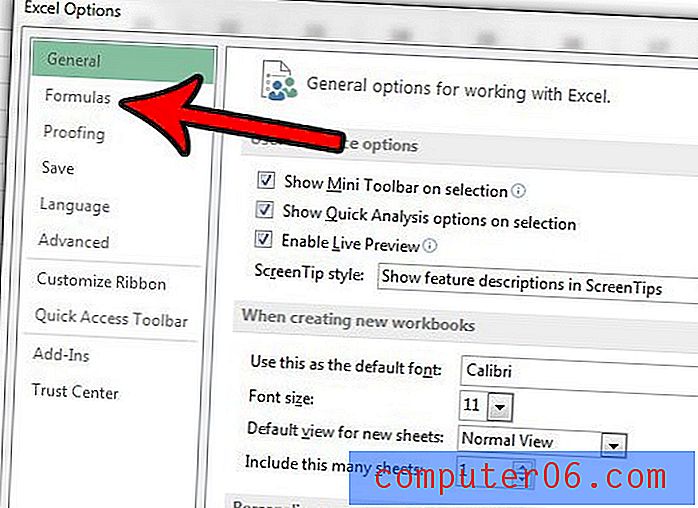
Etapa 5: role para baixo até a seção Trabalhando com fórmulas do menu e desmarque a caixa à esquerda do estilo de referência R1C1 . Clique no botão OK na parte inferior da janela para aplicar suas alterações.
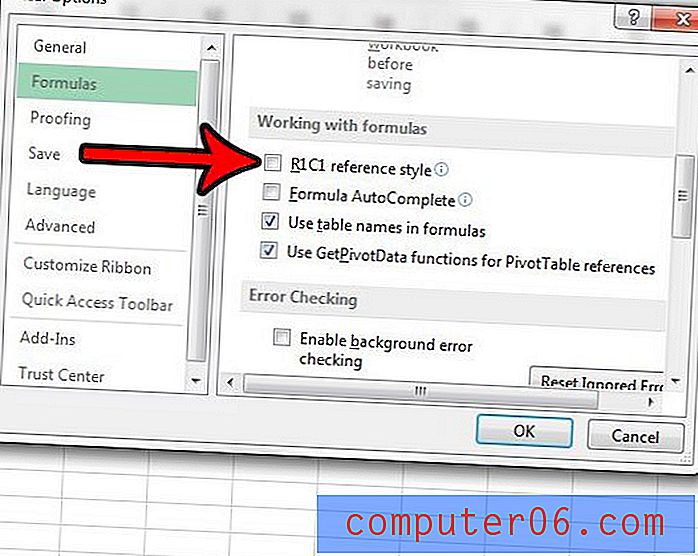
Agora você deve retornar à sua planilha, onde os rótulos das colunas devem ser novamente letras em vez de números.
Você está tendo problemas para corrigir os problemas constantes que parecem ocorrer sempre que você tenta imprimir uma planilha? Nossas dicas de impressão em Excel podem fornecer dicas e configurações úteis que podem tornar a impressão de seus dados um pouco menos frustrante.